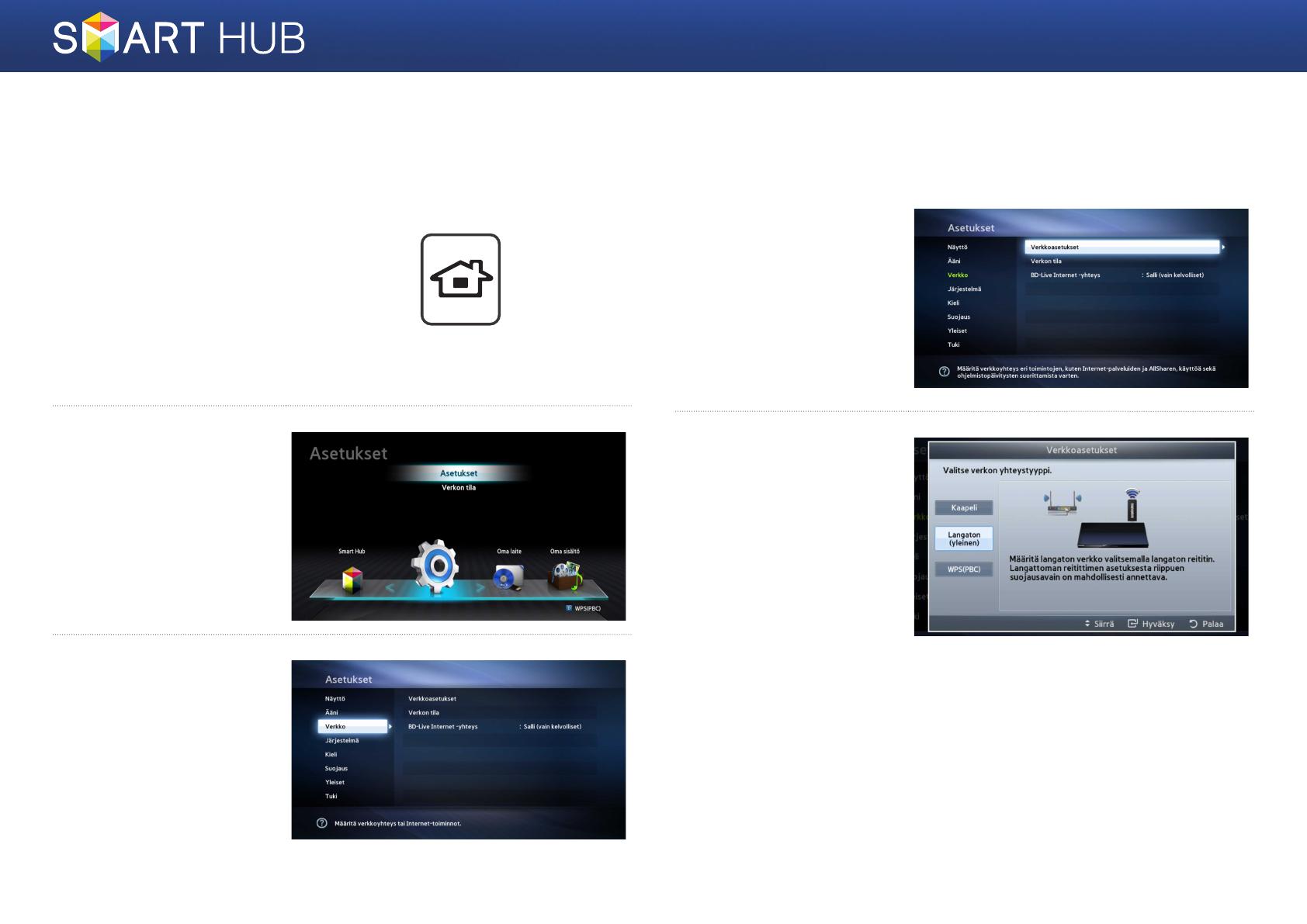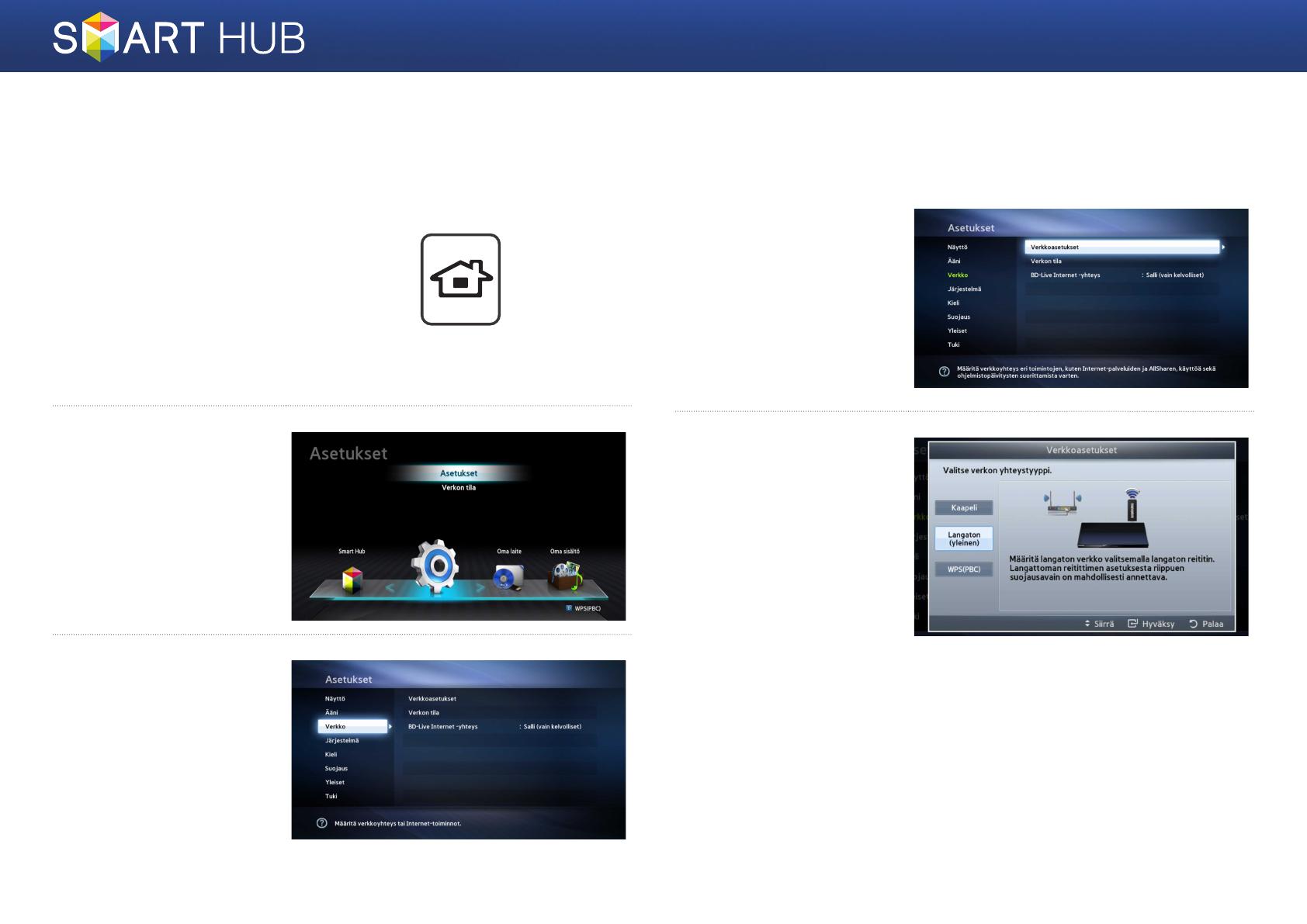
3 - Suomi
Verkkoyhteyden määrittäminen:
Ensimmäiset vaiheet
1
Paina kaukosäätimen [HOME]-
painiketta.
※ Jos sinulla on langaton verkko, varmista että
tukiasema, johon soitin kytketään, on päällä.
Tukiasemana voidaan käyttää langatonta
reititintä, modeemia jne. Jos sinulla on kiinteä
verkko, kytke LAN-kaapelin toinen pää
soittimen takana olevaan LAN-liitäntään ja
toinen pää reitittimeen tai modeemiin.
2
Siirry aloitusruudulla
<Asetukset>-kohtaan
ja paina
e
-painiketta.
3
Siirry <Verkko>-
kohtaan ja paina
e
-painiketta.
4
Siirry
<Verkkoasetukset>-
kohtaan ja paina
e
-painiketta.
5
Kun Verkkoasetukset-
ikkuna on näkyvissä,
suorita verkon määritys
loppuun siirtymällä
kohtaan "Kiinteät
verkot" sivulla 4 tai
"Langattomat verkot"
sivulla 5.
※ Soittimesi tukee useita
verkkokokoonpanoja (kiinteä/
langaton, WPS (PBC)), joiden
avulla voit suorittaa verkon
määrityksen helposti ja
nopeasti.
HOME